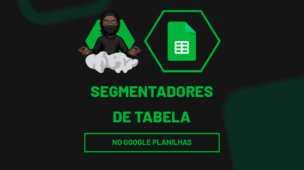Antes de mais nada, você deve saber que o formato de data americana não é exatamente igual ao nosso. Pois, aqui no Brasil nós utilizamos o seguinte padrão: dia, mês e ano (DD,MM,AAAA). No entanto, os Norte-Americanos utilizam mês, dia, e ano (MM,DD,AAAA) ,ou seja, o formado de Data Americana no Excel pode complicar bastante em nossas análises no Excel. Justamente por isso hoje você vai aprender como trabalhar com data no formato americano no Excel.
Fazer isso manualmente pode dar bastante trabalho, visto que você pode ter uma grande base de dados. Sendo assim, nós temos um recurso simples de uma maneira tranquila de fazer isso.
Vídeo sobre Transformar Formato de Data Americana no Excel
Passo a Passo de Como Transformar Formato de Data Americana no Excel
Primeiramente, iremos até a Guia Dados e depois clicar no Recurso “Texto para Colunas“:
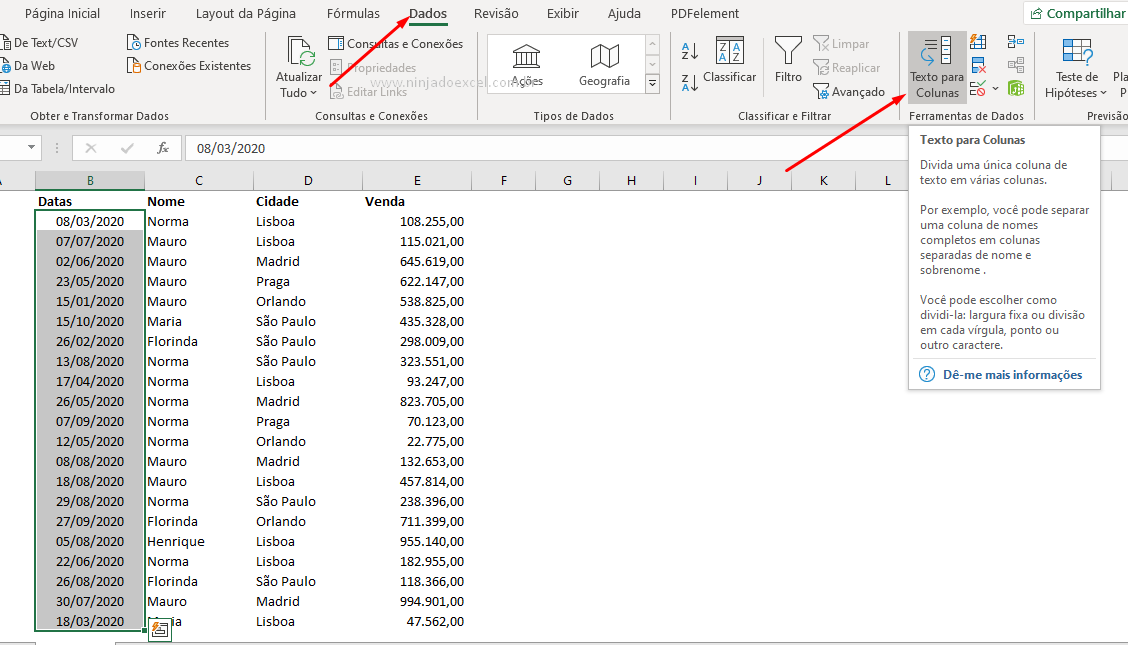
Cadastre seu e-mail aqui no blog para receber em primeira mão todas as novidades, posts e videoaulas que postarmos.
Receber conteúdos de Excel
Preencha abaixo para receber conteúdos avançados de Excel.
Fique tranquilo, seu e-mail está completamente SEGURO conosco!
É muito importante que você me adicione na sua lista de contatos, para que os próximos e-mails não caiam no SPAM. Adicione este e-mail: [email protected]
Em seguida, nessa primeira janela deixe marcado a opção “Delimitado” e clique em Avançar:
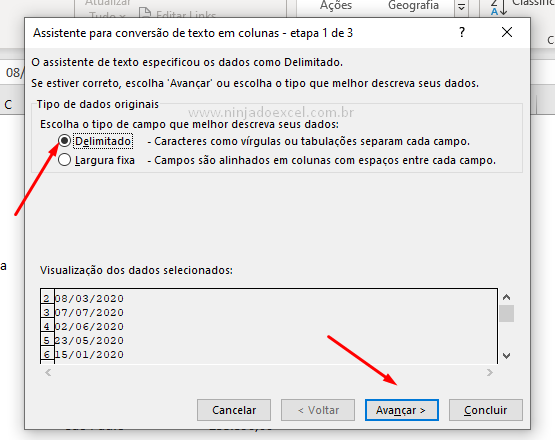
Posteriormente, na segunda janela você deve deixar marcado somente a opção “Tabulação” , e novamente clicar em Avançar :
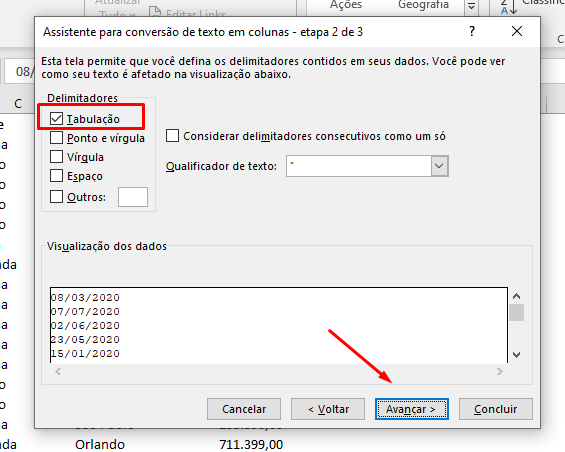
Contudo, o segredo está bem aqui, nessa última janela! Pois, você deve marcar a data e na “caixinha” de validação ao lado modificar para MBA que significa respectivamente mês, dia e ano (MM,DD,AAAA). Agora é só clicar em Concluir:
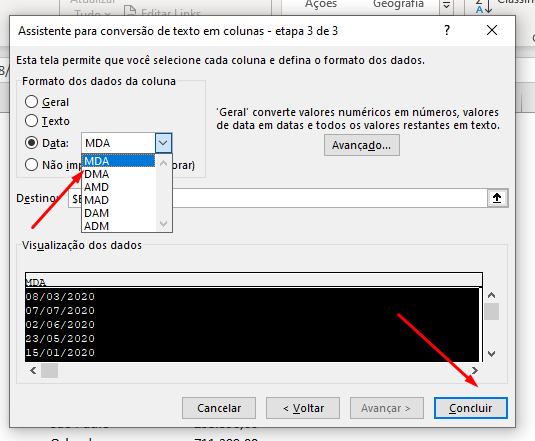
Pronto! Veja como conseguimos atingir mudar o padrão da data brasileira para o padrão americano.
Curso de Excel Básico ao Avançado:
Quer aprender Excel do Básico ao Avançado passando por Dashboards? Clique na imagem abaixo e saiba mais sobre este Curso de Excel Completo.

Enfim, deixe seu comentário sobre o achou!